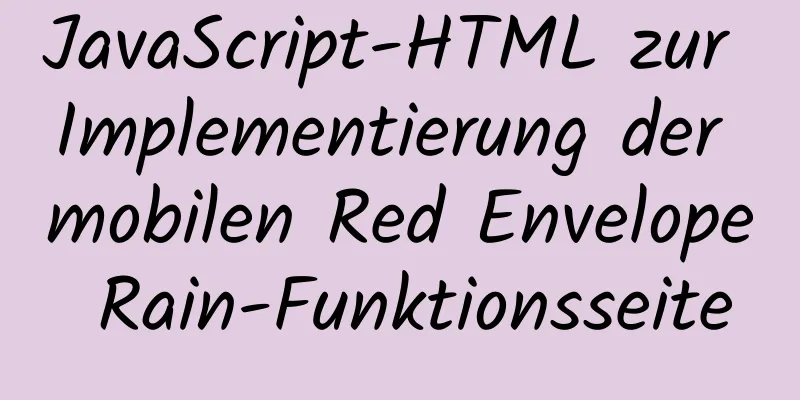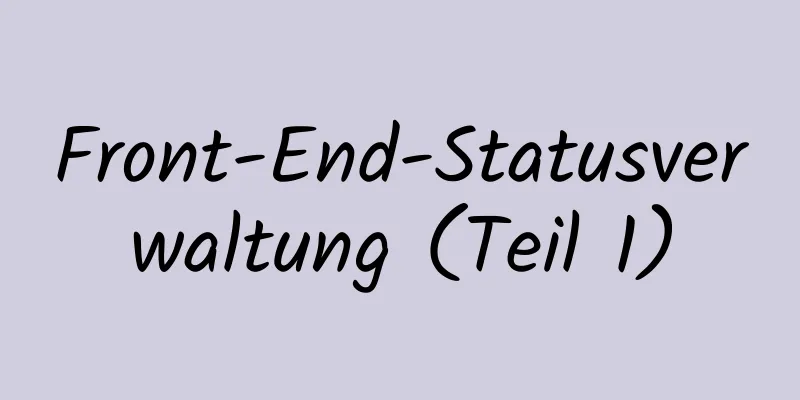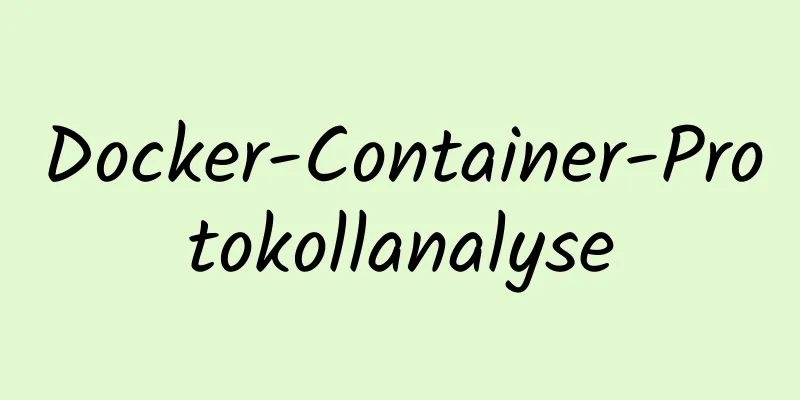Ein sehr ausführliches Tutorial zur Installation von rocketmq unter Docker Desktop

Installieren Sie Docker DesktopDownload-Adresse: Docker Desktop für Mac und Windows | Docker Bestätigen Sie, ob der Befehl Docker-Compose verfügbar ist
Docker-Images anzeigen
Bild herunterladenApacheRocketMQ/RocketMQ
YML-Datei schreibendocker-compose.yml
Leistungen:
Nameserver:
Bild: apacherocketmq/rocketmq
Containername: rmqnamesrv
Häfen:
-9876:9876
Bände:
- D:/rocketmq/namesrv/logs:/home/rocketmq/logs
Befehl: sh mqnamesrv
Makler:
Bild: apacherocketmq/rocketmq
Containername: rmqbroker
Häfen:
- 10909:10909
- 10911:10911
- 10912:10912
Bände:
- D:/rocketmq/broker/logs:/home/rocketmq/logs
- D:/rocketmq/broker/store:/home/rocketmq/store
- D:/rocketmq/broker/conf/broker.conf:/home/rocketmq/rocketmq-4.6.0/conf/broker.conf
Umfeld:
NAMESRV_ADDR: "namesrv:9876"
JAVA_OPTS: "-Duser.home=/opt"
JAVA_OPT_EXT: "-server -Xms128m -Xmx128m -Xmn128m"
Befehl: sh mqbroker -n namesrv:9876 -c ../conf/broker.conf
hängt ab von:
-namerv
rmq-Konsole:
Bild: styletang/rocketmq-console-ng
Containername: rmqconsole
Häfen:
18080:8080
Umfeld:
JAVA_OPTS: "-Drocketmq.namesrv.addr=namesrv:9876 -Dcom.rocketmq.sendMessageWithVIPChannel=false"
hängt ab von:
-namervIm Docker ist kein Tag angegeben, die Installationszeit ist 2021-10-13 und die neueste Version ist 4.6.0. Ändern Sie daher die obige Konfigurationsdatei in das Verzeichnis 4.6.0 Konfigurieren Sie broker.conf im Verzeichnis D:/rocketmq/broker/conf/
Datei broker.conf # Lizenziert an die Apache Software Foundation (ASF) unter einer oder mehreren # Mitwirkenden-Lizenzvereinbarungen. Siehe die mitgelieferte NOTICE-Datei # dieses Werk für weitere Informationen bezüglich des Urheberrechts. # Die ASF lizenziert diese Datei an Sie unter der Apache-Lizenz, Version 2.0 # (die „Lizenz“); Sie dürfen diese Datei nur in Übereinstimmung mit # die Lizenz. Sie können eine Kopie der Lizenz erhalten unter # # http://www.apache.org/licenses/LICENSE-2.0 # # Sofern nicht gesetzlich vorgeschrieben oder schriftlich vereinbart, # Die Verteilung unter dieser Lizenz erfolgt auf einer "AS IS"-Basis, # OHNE GARANTIEN ODER BEDINGUNGEN JEGLICHER ART, weder ausdrücklich noch stillschweigend. # Siehe die Lizenz für die spezifische Sprache, die Berechtigungen regelt und # Einschränkungen gemäß der Lizenz. brokerClusterName = StandardCluster Brokername = Broker-A Broker-ID = 0 löschenWenn = 04 DateiReservierteZeit = 48 Brokerrolle = ASYNC_MASTER FlushDiskType = ASYNC_FLUSH #Wenn Sie Docker-Compose zum Bereitstellen des Backends verwenden, muss brokerIP1 nicht im selben LAN konfiguriert werden brokerIP1=IP des lokalen Hosts Erstellen und Starten eines ContainersFühren Sie es im Verzeichnis aus, in dem sich yml befindet
Visueller Client (Standard-Portnummer 8080)Die Portnummer wurde in yml auf 18080 geändert http://localhost:18080/#/
Dies ist das Ende dieses Artikels zur Installation von RocketMQ unter Docker Desktop. Weitere Informationen zur Installation von RocketMQ unter Docker finden Sie in früheren Artikeln auf 123WORDPRESS.COM oder in den folgenden verwandten Artikeln. Ich hoffe, Sie werden 123WORDPRESS.COM auch in Zukunft unterstützen! Das könnte Sie auch interessieren:
|
<<: So erstellen Sie eine Baidu-Totlink-Datei
>>: Die perfekte Lösung für das AutoFill-Problem in Google Chrome
Artikel empfehlen
Problem beim Ändern der Tabellengröße mithilfe relativer Breiten
<tr> <th width="12%">AAAAA&l...
So verwenden Sie Docker zum Bereitstellen von Front-End-Anwendungen
Docker erfreut sich immer größerer Beliebtheit. E...
Eine ausführliche Diskussion zur Detailanalyse im Webdesign
Bei der Designarbeit höre ich oft, dass an der Übe...
Wichtige Tools für das Webdesign: Tutorial zum CSS-Tool-Set für das Firefox Web Developer-Plugin
Das Plugin wird im Firefox-Browser installiert. D...
Ein einfaches Beispiel für die Verwendung von Vue3-Routing VueRouter4
Routenplanung vue-router4 behält den Großteil der...
Probleme bei der Ausführungsreihenfolge von AND und OR in SQL-Anweisungen
Frage Beim Schreiben von Datenbank-SQL ist mir ge...
Docker erstellt Redis5.0 und mountet Daten
Inhaltsverzeichnis 1. Einfaches Einbinden persist...
Beispielcode für horizontalen Linienstil „hr“
Code kopieren Der Code lautet wie folgt: <hr S...
Detaillierte Erklärung zum Herunterladen, Installieren und Verwenden des Nginx-Servers
herunterladen http://nginx.org/en/download.html E...
Hinweise zu Fallstricken bei Vuex und Pinia in Vue3
Inhaltsverzeichnis einführen Installation und Ver...
Detaillierte Erklärung des TS-Objekt-Spread-Operators und des Rest-Operators
Inhaltsverzeichnis Überblick Objektrestattribut E...
Detailliertes grafisches Tutorial zur Installation, Inbetriebnahme und Grundkonfiguration von MySQL unter der Windows-Version
herunterladen: Schritt 1: Öffnen Sie die Website ...
So stellen Sie War-Pakete manuell über Tomcat9 unter Windows und Linux bereit
Die Ergebnisse sind in Windows- und Linux-Umgebun...
Analyse von 2 Implementierungsmethoden zum Konfigurieren der JNID-Datenquelle in Tomcatc3p0
Verwenden von c3p0 Importieren Sie das c3p0jar-Pa...
Grafisches Tutorial zur Deinstallation und Installation von MySQL unter Linux
Dies ist mein erster Blog. Ich bin seit zwei Jahr...